 用于连接和卸载参考的模型、调整参考设置以及选择参考工具。
用于连接和卸载参考的模型、调整参考设置以及选择参考工具。
您可以通过以下方式访问该对话框:
- 功能区:对话框启动器
- 功能区:
- 功能区:
- 功能区:
- 功能区:
- 工具箱:基本工具
- 缺省功能键菜单:Ctrl+F2
可将“参考”对话框停靠到应用程序窗口的顶部或底部。
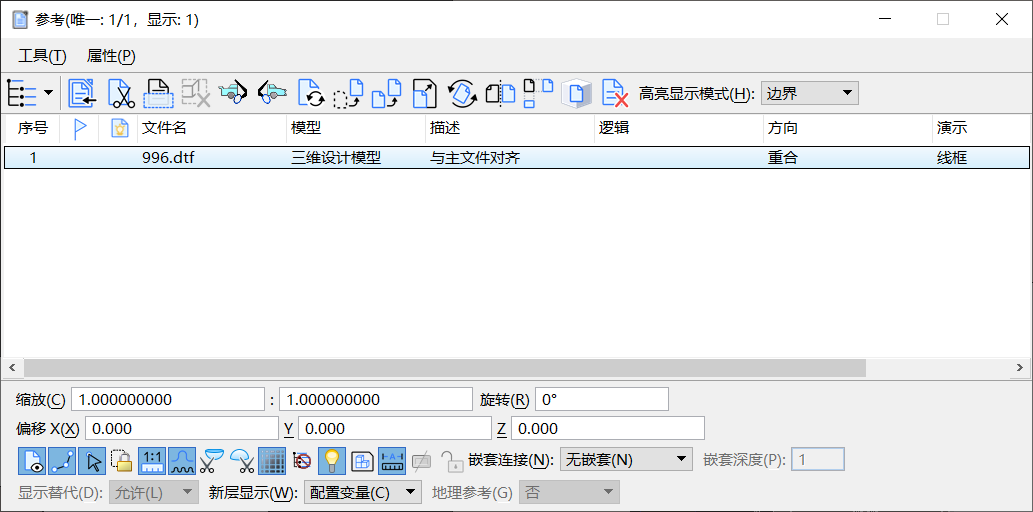
- 显示层次
-

启用此项后,将会显示一个树,树中显示激活文件和直接与该文件连接的参考。与其他参考相连的参考(嵌套参考)以黑色文本列出,未连接其他参考的参考则以灰色文本列出。
如果层次中某个参考的嵌套深度值为 1 或更大值,您可以:
- 单击 (+) 号并展开层次显示。
- 选择该参考。执行此操作时,“参考”列表框会更新为仅包含与所选参考连接的参考。
关闭树时,可以使用“显示层次”图标旁边的箭头按钮列出激活文件以及直接与该文件连接的所有参考。和在树中一样,如果所选参考具有连接的参考,“参考”列表框则会更新为仅包含与所选参考连接的参考。
- 连接参考
-
打开连接参考对话框,您可以通过它将某个模型连接到激活模型。

- 剪切参考
-
使用边界(例如元素或围栅)来剪切参考。边界外的参考区域不会显示。

- 遮罩参考
-
覆盖位于边界内的参考部分。可以为模型指定多个剪切遮罩。

- 删除剪切
-
删除剪切遮罩。

- 设置Z轴后剪切面
-
设置后剪切面,此边界用于剪切三维参考模型。剪切面的位置沿视图的 z 轴测量。将仅显示后剪切面前面的参考部分。

- 设置Z轴前剪切面
-
设置前剪切面,此边界用于剪切三维参考模型。剪切面的位置沿视图的 z 轴测量。将仅显示前剪切面后面的区域。

- 重新加载参考
-
重新加载并重绘参考,这将使您能够看到参考模型自最后一次连接或重新加载以来所发生的更改。

- 移动参考
-
移动参考。

- 复制参考
-
复制参考。

- 缩放参考
-
调整参考大小。

- 旋转参考
-
旋转参考。

- 镜像参考
-
围绕水平轴或垂直轴反射参考。

- 复制/折叠参考
-
复制选定参考,然后通过围绕正交轴或已定义的线折叠该参考来连接参考视图。

- 设置参考演示
-
设置参考显示选项。这些选项包括“线框”、“消隐线”、“填充消隐线”和三种类型的着色。

- 卸载参考
-
从激活模型中卸载参考。

- 高亮显示模式
- 控制选定参考是否高亮显示并由边框包围。
- 无 — 选定参考无论何种情况下也不会高亮显示。
- 边界 — 放置一个包围选定参考的虚线边框。
- 高亮显示 — 高亮显示选定参考。
- 两者 — 放置一个虚线边框并高亮显示选定参考。
- “参考”列表框
- 列出连接到激活模型文件的参考,或与层次中的选定嵌套参考连接的参考。
- 要更改显示的参考信息列,请在列标题行上单击鼠标右键。使用该菜单打开或关闭列。
- 要按某一列排序列表,请单击相应列标题。例如,单击“序号”将按序号排序列表。
对于每个参考,缺省情况下显示以下列:
- 序号 - 为参考分配的唯一编号。
要编辑序号,请慢慢地双击该编号,然后键入一个新编号。如果键入的序号已经由其他参考使用,则两个序号将交换。
- 状态 - 显示参考自读入后是否已被其他用户修改。您可能需要重新加载已修改的参考。
- 激活状态 - 显示参考是已被激活可供就地编辑还是已被停用。黑点表示该参考已激活。灰色复选标记表示该参考已停用。
- 如果所选参考既未激活也未锁定,双击此列可激活参考。
- 如果所选参考已激活,单击此列可停用参考,但这会将其锁定。
- 如果所选参考已激活,双击此列可停用参考并解除锁定。
- 如果所选参考已锁定但未激活,单击此列可解除锁定。
- 如果所选参考已锁定但未激活,双击此列可激活参考。
- 文件名 - 包含参考的文件。
- 模型 - 为参考选择的模型。
- 描述 - 参考的描述。
- 逻辑 - 参考的逻辑名称。
由于同一个模型可能会被连接多次,因此可使用逻辑名称来帮助您在各个参考间加以区分。
- 方位 - 所连接模型的视图。
您可以更改参考的方位。单击此单元参考时,将会显示一个可用于更改视图的窗口,它类似于“参考连接属性”对话框中的“方位”。
如果方位对于连接的模型不可用,此列则会变为红色。
系统会保存前一个方位的剪切和剪切遮罩设置,以便用于下一个方位。这些设置将一直保留到您创建新的“方位”设置为止。
- 演示 - 演示方法(例如线框)。单击此列中的单元格将打开“参考演示”对话框。
- 可见边 -(仅限绘图或图纸模型)设置可见边显示选项。单击此列中的单元格将打开一个可见边窗口。其中的“可见边”下拉列表包含以下选项:
- 可见边 - 设置可见边显示选项。
- 缓存同步(当“可见边”设置为“已缓存”时)- 设置缓存的同步选项。
- 手动 - 只有在通过从“参考”对话框选择重新加载图标或通过使用 REFERENCE CACHED SYNCHRONIZE 键入命令手动重新加载缓存的参考时,才重新生成缓存。
键入命令: REFERENCE VISIBLEEDGES CVESYNCH MANUAL
- 自动警告 - 文件打开时将显示一个警报窗口,提示缓存的可视显示已过期并询问是否要立即同步显示。选择“是”将重新生成缓存。
键入命令: REFERENCE VISIBLEEDGES CVESYNCH AUTOMATIC
- 自动 - 缓存将在文件打开时自动更新。如果在文件打开时对参考进行了更改,重新加载图标则会显示在“状态”列中。单击此图标可重新加载缓存。
键入命令: REFERENCE VISIBLEEDGES CVESYNCH ALERT
- 断开连接 - 保留缓存状态。这样可以非常快速地打开文件。
键入命令: REFERENCE VISIBLEEDGES CVESYNCH DISCONNECTED
要更改激活模型中所有参考的选项,请为上述键入命令添加 ALL 后缀。
- 手动 - 只有在通过从“参考”对话框选择重新加载图标或通过使用 REFERENCE CACHED SYNCHRONIZE 键入命令手动重新加载缓存的参考时,才重新生成缓存。
- 显示(图标)- 如果打开,则显示参考。

键入命令:REFERENCE SET DISPLAY=0|1 <filename>
设置 0 或 1 也可以输入为“off|on”或“false|true”。
- 捕捉(图标)- 如果打开,则可以捕捉参考中的元素。

键入命令:REFERENCE SET SNAP=0|1 <filename>
设置 0 或 1 也可以输入为“off|on”或“false|true”。
- 定位(图标)- 如果打开,则可以标识(选择)参考中的元素以进行构造。

键入命令:REFERENCE SET LOCATE=0|1 <filename>
设置 0 或 1 也可以输入为“off|on”或“false|true”。
- 将连接参考视为元素进行操作(图标)- 如果打开,则可使用标准操作工具来操作参考。

键入命令:REFERENCE SET TREATASELEMENT=0|1 <filename>
设置 0 或 1 也可以输入为“off|on”或“false|true”。
可以显示的其他列包括:
- 命名组 - 标识用于限制参考中所显示元素的命名组。
- 元素模板 -(仅适用于 SHP 文件连接)将选定模板分配给连接的 SHP 文件。
显示此列时,您可以选择一个参考,然后单击此列以打开“元素模板”窗口。从此窗口中选择元素模板。有关进一步详细信息,请参考使用 GIS 文件部分。
- 修订 - 如果在参考模型中打开了“设计历史”,您可以选择用于参考的修订。如果参考的原始修订已不存在,则必须重新连接该参考。
- GeoCS - 如果参考有地理坐标系标识符,则显示此标识符。如果存在 GCS,但在连接参考时未指定地理参考连接模式,内容则为红色。
- GeoCS 描述 - 如果参考有地理坐标系的描述,则显示此描述。
- 透明度(图标)- 设置要应用于参考的透明度。

显示此列时,您可以选择一个参考,然后单击此列以打开“参考透明度”对话框。选择透明度预设值,然后通过滑块或键入值来调整透明度。值可以从 0% 到 100%,其中值 0% 表示完全不透明,而值 100% 则表示几乎完全透明。
键入命令:REFERENCE SET TRANSPARENCY=value from 0.0 to 1.0 <filename>
例如,值为 0.1 时的透明度为 10%。
如果为元素、参考和层分配了不同的透明度值,系统将计算有效透明度并对它们应用该透明度。
如果为元素、参考和层分配了不同的透明度值,则对其应用有效透明度。
- 优先级(图标)— 如果打开,则使用激活模型中的单位和参考模型中的单位来计算相应的比例因子,以使参考比例能够反映真实的现实世界比例。

如果三维参考已连接到二维模型,系统则会为三维参考禁用该设置。
键入命令:REFERENCE SET PRIORITY=value from -5 to 5 inclusive <filename>
- 真实比例(图标)— 如果打开,则使用激活模型中的单位和参考模型中的单位来计算相应的比例因子,以使参考比例能够反映真实的现实世界比例。

- 按参考比例缩放线型(图标)— 如果打开,则自定义线型组件(例如,短划线)按参考比例进行缩放。如果关闭,则不缩放自定义线型组件。

键入命令:REFERENCE SET SCALELINESTYLES=0|1 <filename>
设置 0 或 1 也可以输入为“off”、“on”、“false”或“true”。
- 后剪切面(图标)- 如果打开,则可以对三维参考模型应用后剪切面。

- 前剪切面(图标)- 如果打开,则可以对三维参考模型应用前剪切面。

- 显示光栅参考(图标)— 如果打开,则显示连接到参考的光栅参考。

键入命令:REFERENCE SET DISPLAYRASTERREFS=0|1 <filename>
设置 0 或 1 也可以输入为“off”、“on”、“false”或“true”。
- 实时嵌套时忽略连接(图标)- 用于控制处理 DWG 或 DXF 文件时嵌套连接的显示,其中“实时嵌套”始终会打开且嵌套深度没有限制。

键入命令:REFERENCE SET IGNOREWHENNESTING=0|1 <filename>
设置 0 或 1 也可以输入为“off|on”或“false|true”。
- 使用光(图标)— 在渲染期间,始终考虑激活模型中存在的光源单元。除非为参考打开“使用光”设置,否则将忽略位于参考中的任何光源单元。

键入命令:REFERENCE SET USELIGHTS=0|1 <filename>
设置 0 或 1 也可以输入为“off|on”或“false|true”。
- 三维出图(PDF)(图标)-(仅限 PDF 打印机驱动程序)如果打开此设置并使用 PDF 打印机驱动程序,则参考将以通用三维 (U3D) 格式作为三维数据出图。三维内容将包含设计文件中已存在的任何可视化数据和设置,例如,光、材质和动画或飞越。稍后使用 Acrobat 7 查看 PDF 文件时,该文档包含一个三维视图,其中的控制选项可用于旋转、放大/缩小或穿越三维模型以及运行动画(如有)。

键入命令:REFERENCE SET PLOTAS3D=0|1 <filename>
设置 0 或 1 也可以输入为“off|on”或“false|true”。
- 使用激活注释比例(图标)- 如果打开,将使用激活模型的注释比例生成参考注释。

- 应用程序锁定(图标)- 如果打开,源应用程序会将参考锁定。“移动”、“旋转”、“缩放”和“镜像”命令将被禁用。缺省设置为关闭。用户不能更改此设置。

注: 列中有引号"意味着此参考为多余,即它在树中的多个位置显示为嵌套参考,且位置、缩放、旋转和剪切边界均相同。 - “参考”列表框右键菜单
-
右键单击参考列表框中的参考时,可以直接访问“工具”和“属性”菜单中提供的选项,如下所示:
- “工具”菜单中的项 — 连接、卸载、重新加载、交换、在新会话中打开、激活、停用、移动、复制、缩放、旋转、合并到主文件、设置直接连接、创建绘图边界、剪切边界、剪切遮罩、删除剪切。
- “属性”菜单中的项 — 演示和(连接)设置。还包括“设置参考演示”工具设置窗口中的“从保存的视图更新”和“推送到保存的视图”设置。
右键菜单中还有以下选项(菜单上未提供):“向元素添加链接”、“从保存的视图更新”和“推送到保存的视图”。
- “信息”面板
-

显示和控制所选参考的设置。
- 缩放 — 显示和设置激活模型中的主单位与所连接模型中的主单位的缩放比率。
- 旋转 — 显示和设置所选参考的旋转。在二维模型中,旋转在 X-Y 平面(z 轴)中进行。在三维模型中,围绕以下标准方位之一的轴进行旋转:前、后、右、上、下或 ISO。从信息面板修改旋转时,可以直接设定值并更改围绕当前参考原点的旋转。该原点为:
- 围栅的中心点(如果使用围栅剪切参考)。
- 视图的中心点(如果使用保存的视图放置参考)。
- 原点(如果使用“重合”或“全局重合”放置参考,且未剪切)。
使用“旋转参考”工具可以指定要应用的其他旋转和应用旋转时将围绕的点。
- 偏移 — 显示和设置参考的全局原点与父文件的全局原点之间的距离(使用父文件的单位进行测量)。如果父项是二维的,则显示“X 向偏移”和“Y 向偏移”值。如果父项是三维的,则显示“X 向偏移”、“Y 向偏移”和“Z 向偏移”值。
- 连接设置图标 — 信息面板图标对应于“参考”列表框中的列。除“应用程序锁定”图标和“显示可见边缓存中的隐藏元素”图标外,其他图标还与“参考连接属性”对话框中的图标相对应。如果按下某个图标,则该设置将会启用。单击图标可以切换设置的开关状态。有关某个图标的详细信息,请参见“参考”列表框中相应列的描述。
如果选择具有不同设置的多个参考,代表不同设置的图标会呈灰色显示。例如,如果某个选定参考启用了“真实比例”,而另一个选定参考禁用了“真实比例”,“真实比例”图标则灰显。
- “显示可见边缓存中的隐藏元素”图标 — 此图标仅针对包含隐藏元素的缓存参考启用。如果打开,缓存参考的隐藏元素将显示为蓝色,而其余元素将显示为灰色。

- “嵌套连接”列表框 — 显示和设置如何处理选定连接的嵌套参考(即与参考相连的参考)。
- 无嵌套 - 忽略此连接的嵌套参考。
- 实时嵌套 - 连接参考时将保留嵌套参考的层次结构。在以下情况下,将显示子参考:
- “嵌套深度”设置得足够高
- 子参考没有打开“实时嵌套时忽略连接”设置
所有嵌套连接都将显示在视图窗口中;但“参考”列表框中仅包含父参考。要查看嵌套参考的层次,请使用“参考”对话框上的“显示层次”图标。
- 复制连接 - 将与所连模型相连的模型直接复制(引用)到激活模型中,这将会展平嵌套参考的层次结构。
注: 使用 DWG 或 DXF 文件时,“实时嵌套”始终会打开且嵌套深度没有限制。因此,“嵌套连接”和“嵌套深度”控制选项将被禁用。要控制嵌套连接的显示,必须将参考作为激活模型打开,并对其连接使用“实时嵌套时忽略连接”设置。 - “显示替代”列表框 — 控制如何保存嵌套参考的替代设置。对于特定嵌套参考,您可以使用替代来控制参考显示、定位、捕捉、光栅参考显示和层显示设置。
- 允许 - 如果更改了嵌套参考的父文件设置,这些设置将替代主文件中的设置,直到主文件设置更改为止。一旦嵌套参考的主文件设置被替代,文件设置将不匹配,这些文件将彼此独立运行。嵌套参考的父文件和主文件设置将有所不同。
键入命令:REFERENCE SET NESTOVERRIDES=allow
- 始终 - 嵌套参考的主文件设置始终替代嵌套参考的父文件设置。如果更改了嵌套参考的父文件设置,这些设置不会优先于主文件设置。
键入命令:REFERENCE SET NESTOVERRIDES=always
- 从不 - 如果更改了嵌套参考的主文件设置,这些设置永远不会替代其父文件设置。更改嵌套参考的主文件设置后,如果关闭并重新打开此文件,设置将恢复为父文件中的设置。
键入命令:REFERENCE SET NESTOVERRIDES=never
- 允许 - 如果更改了嵌套参考的父文件设置,这些设置将替代主文件中的设置,直到主文件设置更改为止。一旦嵌套参考的主文件设置被替代,文件设置将不匹配,这些文件将彼此独立运行。嵌套参考的父文件和主文件设置将有所不同。
- 嵌套深度 — 设置显示的嵌套参考的层数。子参考可以具有自己的参考模型,而后者也可以具有更多的参考模型,依此类推。
如果“深度”设置为 0,则仅选定模型会连接到主模型;在选定模型中参考的模型将被忽略。
当“嵌套连接”设置为“无嵌套”时不可访问。
使用 DWG 或 DXF 文件时,“实时嵌套”始终会打开且嵌套深度没有限制。因此,“嵌套连接”和“嵌套深度”控制选项将被禁用。要控制嵌套连接的显示,必须将参考作为激活模型打开,并对其连接使用“实时嵌套时忽略连接”设置。
键入命令:REFERENCE SET NESTDEPTH=<integer between 0 and 99>
- 新层显示 — 指定参考是否显示新层。该设置还适用于连接到该参考的嵌套参考中的新层。
- 配置变量 - 根据 MS_REF_NEWLEVELDISPLAY 配置变量的设置显示参考中的新层。
键入命令:REFERENCE SET NEWLEVELDISPLAY=fromconfig
- 始终 - 始终显示参考中的新层。
键入命令:REFERENCE SET NEWLEVELDISPLAY=always
- 从不 - 从不显示参考中的新层。
键入命令:REFERENCE SET NEWLEVELDISPLAY=never
对于非同步保存的视图和同步保存的视图,将依据不同的标准将层视为新层:
- 非同步保存的视图情况 — 如果层创建时间晚于参考连接时间,则将层视为参考的新层。这称为时间戳。除非您保存激活模型(即参考所在的模型)的设置,否则参考的时间戳不会改变。此外,“层显示”对话框中的“新建层”列会显示一个勾号,指示层创建时间晚于参考模型的时间戳。
- 同步保存的视图情况 — 在此情况中,新层不依赖于参考模型的时间戳,而是取决于保存的视图的创建时间。保存的视图在更新时,其时间戳会发生修改。您无法查看某个层对于保存的视图是否为新层。
在上述每种情况下,一旦容器(参考或保存视图)的时间戳等于或晚于层创建时间,层就不再被视为新层。
- 配置变量 - 根据 MS_REF_NEWLEVELDISPLAY 配置变量的设置显示参考中的新层。
- 地理参考 — 设置地理参考模式。如果在“重投影”模式下连接某个参考,当前“参考重投影设置”将被复制到参考连接中并进行存储,这样所有打开主文件的用户就可以使用相同的重投影设置,从而获得相同的结果。
在“地理 - AEC 转换”模式下连接参考时,如果激活模型和参考都具有地理坐标系,该参考则会计算线性转换,以便提供最接近完全重投影算法的结果。有关详细信息,请参见“参考连接属性”对话框中的“方位”设置。
- 路径 — 显示参考的完整规格,包括目录。
- 右键菜单 — 控制信息面板中项的显示。
- “工具”菜单
- “工具”菜单提供了用于处理参考的工具。许多工具还可以通过右键单击“参考”列表框项进行访问。
- 工具 > 连接
- 打开连接参考对话框,您可以通过它将某个模型连接到激活模型。DIALOG REFERENCE ATTACHURL
- 工具 > 卸载
- 从激活模型中卸载参考。
- 工具 > 全部卸载
- 从激活模型卸载所有参考模型。
- 工具 > 重新加载
- 重新加载并重绘参考,这将使您能够看到参考模型自最后一次连接或重新加载以来所发生的更改。
- 工具 > 全部重新加载
- 重新加载并重绘所有参考,这将使您能够看到参考模型自上次连接或重新加载以来所发生的更改。
- 工具 > 交换
- 打开所选参考,并保留相同的视图配置。XD=REFERENCE EXCHANGE注: 另请参见交换为参考。
- 工具 > 在新会话中打开
- 在新会话中打开所选参考(文件和模型)。REFERENCE NEWSESSION
- 工具 > 激活
- 激活所选参考,以便就地编辑。黑点表示该参考已激活。只能激活未在其他会话中打开进行编辑的参考。REFERENCE ACTIVATE filenameREFERENCE REFERENCE logical_name
- 工具 > 停用
- 停用所选参考,以便返回编辑激活模型。灰色复选标记表示该参考已停用。REFERENCE DEACTIVATE filenameREFERENCE DEACTIVATE logical_name
- 工具 > 移动
- 移动参考。
- 工具 > 复制
- 复制参考。
- 工具 > 缩放
- 调整参考大小。
- 工具 > 旋转
- 旋转参考。
选择“旋转”时,将打开“旋转参考”对话框,您可以用它来设置旋转角度。
- 工具 > 合并到主文件
-
将参考模型合并到主 dtf 文件中。
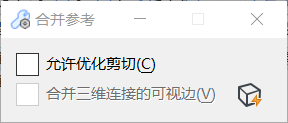
REFERENCE MERGE - 工具 > 设置直接连接
- 将嵌套连接升级为直接连接以便对其进行修改。有了新创建的直接连接后便不再需要嵌套连接。“显示”、“捕捉”和“定位”下方的引号表示多余的连接。REFERENCE MAKEDIRECT注: 使用此键入命令指定参考时,可使用“*”或“all”来表示所有参考。对于单个参考,可为其提供逻辑名称或参考文件名。
使用此键入命令将嵌套连接升级到直接连接时,用由减号和大于号组成的“箭头”(->) 来指定参考的“路径”。例如,REFERENCE MAKEDIRECT parent->child。
reference makedirect 键入命令参数示例:
- REFERENCE MAKEDIRECT *->child — 处理所有逻辑名称为“child”的嵌套参考(嵌套的第一层)。
- REFERENCE MAKEDIRECT parent->* — 处理文件“parent”的所有嵌套参考。
通过使用空格进行分隔可以指定多个连接,例如 REFERENCE MAKEDIRECT parent->attach1 parent->attach2。如果文件名中包含空格,则必须用引号把文件名引起来,例如 REFERENCE MAKEDIRECT "parent->attach 1" "parent->attach 2"。
- 工具 > 创建绘图边界
- 打开“创建绘图边界”窗口。单击“确定”可使用缺省绘图边界名称创建一个绘图边界。
- 工具 > 水平镜像
- 围绕水平轴反射参考。REFERENCE MIRROR HORIZONTAL
- 工具 > 垂直镜像
- 围绕垂直轴镜像参考模型。REFERENCE MIRROR VERTICAL
- 工具 > 剪切边界
- 使用边界(例如元素或围栅)来剪切参考。边界外的参考区域不会显示。
- 工具 > 剪切遮罩
- 覆盖位于边界内的参考部分。可以为模型指定多个剪切遮罩。
- 工具 > 删除剪切
- 删除剪切遮罩。
- 工具 > 前剪切面
- 设置前剪切面,此边界用于剪切三维参考模型。剪切面的位置沿视图的 z 轴测量。将仅显示前剪切面后面的区域。
- 工具 > 后剪切面
- 设置后剪切面,此边界用于剪切三维参考模型。剪切面的位置沿视图的 z 轴测量。将仅显示后剪切面前面的参考部分。
- 属性 > 连接
- 打开“连接属性”对话框,您可以在其中设置所选参考模型的连接信息。注: 在“参考”对话框的列表框中双击某个参考模型时,也会打开“连接属性”对话框。
- 属性 > 更新顺序
- 打开“更新顺序”对话框,您可以在其中更改所有涉及视图窗口更新的操作的显示顺序。
- 属性 > 调整颜色
- 打开“调整颜色”对话框,您可以在其中修改或调整参考色表。REFERENCE ADJUSTCOLORS value, saturation, reference_specification注: 语法允许使用通配符以同时匹配参考文件名和逻辑名称,这与所有 REFERENCE 键入命令的情况相同。例如,键入 REFERENCE ADJUSTCOLORS 80,50 floor*时,所有与“floor*”规格匹配的参考的色表都将调整为值 80% 以及饱和度 50%。如果省略参考规格,东慧鸾图 将使用“参考”对话框中的选择内容(如果有),否则会提示您标识一个参考。注: 所选值会存储在参考连接元素中。
- 属性 > 重投影
- 打开“参考重投影设置”对话框,此对话框用于定义所选参考的重投影设置。如果“地理参考”模式未设置为“重投影”,此菜单项将被禁用。注: 与早期版本 东慧鸾图 连接的参考没有地理参考模式值。为了与早期版本的 东慧鸾图 兼容,如果连接和主模型均包含地理坐标系,则此类参考被视为“地理 - 重投影”模式下的“地理参考”。
- 属性 > 高亮显示 > 边界
- 放置一个包围参考的虚线边框。
- 属性 > 高亮显示 > 高亮显示
- 高亮显示参考。
- 属性 > 层管理器
- 打开“层管理器”对话框,此对话框用于管理激活模型及其参考的层。
- 属性 > 层显示
- 打开“层显示”对话框,您可以在其中打开和关闭激活模型及其参考中的层。
- 属性 > 演示
- 打开“参考演示”对话框,此对话框用于设置选定参考模型的显示特性。此对话框中的所有控制选项与“视图特性”对话框中的控制选项类似。